网络10个基础实验
- 格式:doc
- 大小:969.00 KB
- 文档页数:21

网络原理实验报告网络原理实验报告一、引言网络原理是计算机科学中的重要基础知识,通过实验可以更好地理解和掌握网络的工作原理。
本实验报告旨在总结和分析我们在网络原理实验中所做的实验内容和实验结果。
二、实验目的本次实验的主要目的是通过搭建一个简单的局域网,了解和掌握网络的基本概念和工作原理。
具体实验内容包括网络拓扑结构的搭建、IP地址的配置、网络通信的测试等。
三、实验过程1. 网络拓扑结构的搭建我们使用了三台计算机和一个交换机来搭建一个简单的局域网。
首先,我们将三台计算机连接到交换机上,确保每台计算机都能够正常连接到交换机。
然后,我们通过配置交换机的端口,将这三台计算机连接在同一个局域网中。
2. IP地址的配置在搭建好网络拓扑结构后,我们需要为每台计算机配置IP地址,以便它们能够相互通信。
我们使用了静态IP地址的方式进行配置,为每台计算机分配了一个唯一的IP地址。
通过配置IP地址,我们可以实现计算机之间的互联和数据传输。
3. 网络通信的测试在完成网络拓扑结构的搭建和IP地址的配置后,我们进行了网络通信的测试。
我们通过在不同计算机上运行ping命令,测试计算机之间的连通性。
通过ping命令,我们可以发送一个网络数据包到目标计算机,并接收到该计算机的响应。
通过测试,我们可以判断网络是否正常工作。
四、实验结果与分析通过实验,我们成功搭建了一个简单的局域网,并配置了IP地址。
在进行网络通信测试时,我们发现所有计算机之间都能够正常通信,ping命令的结果都为成功。
这表明我们的网络拓扑结构和IP地址配置是正确的。
在实验过程中,我们还发现了一些问题。
首先,网络拓扑结构的搭建需要注意连接线的正确插入。
如果连接线插入不正确,计算机之间可能无法正常通信。
其次,IP地址的配置要确保每台计算机的IP地址不重复,并且属于同一个网段。
如果IP地址配置错误,计算机之间也无法正常通信。
通过本次实验,我们深入理解了网络的工作原理。
网络是由多台计算机通过网络设备连接在一起,通过IP地址进行通信的。

实验10 Web服务器的配置一、实验目的1、了解Web工作原理;2、掌握基于IIS的Web服务器的创建和配置;二、实验要求1、设备要求:计算机1台(装有Windows Server 2003操作系统及活动目录、装有网卡),集线器、交换机,UTP线(直通、交叉);Windows Server 2003安装源;2、每组1人,独立完成。
三、实验基础Web服务的实现采用B/W(Browser/Web Server)模式,Server信息的提供者称为Web服务器,Browser信息的获取者称为Web客户端。
Web服务器中装有Web服务器程序,如:Netscape iPlanet Web Server、Microsoft Internet Information Server、Apache等;Web客户端装有Web客户端程序,即:Web浏览器,如:NetscapeNavigator、Microsoft Internet Explorer、Opea等。
Web服务器是如何响应Web客户端的请求呢?Web页面处理大致分3个步骤:第一步:Web浏览器向一个特定服务器发出Web页面请求;第二步:收到Web页面请求的Web服务器寻找所请求的页面并传送给Web 浏览器;第三步:Web浏览器接收所请求的Web页面并将其显示出来。
Web应用的基础还包括HTTP和HTML两个协议。
HTTP协议是用于从Web服务器传输超文本到本地浏览器的传输协议。
它使浏览器的工作更高效,从而减轻网络负担;它不仅使计算机传输超文本正确、快速,而且可以确定传输文档的哪一部分以及哪一部分的内容首先显示等。
HTTP使用一个TCP/IP连接,默认TCP80端口。
HTML 是用于创建Web文档或页面的标准语言,由一系列的标记符号或嵌入希望显示的文件代码组成,这些标记告诉浏览器应该如何显示文章和图形等内容。
四、内容与步骤1、IIS6.0的安装、配置和测试;(1)从控制面板安装IIS;第1步单击“开始” →“添加或删除程序” →“添加/删除Windows组件”,显示“Windows组件向导”窗口,在“组件”列表框中依次选择“应用程序服务器” →“详细信息”,显示“应用程序服务器”窗口,选中“”复选框以启用功能,如图所示。

实验一双绞线线缆的制作一、实验目的了解双绞线的特性与应用场合,掌握双绞线的制作方法。
掌握TCP/IP的设置方法。
二、实验环境6-605微机室,所用机子能上互联网。
RJ-45头若干、双绞线若干米、RJ-45压线钳一把、测试仪一套。
三、相关理论实验使用双绞线是5类线。
由8根线组成,颜色分别为:【橙白,橙】,【绿白,绿】,【蓝白,蓝】,【棕白,棕】(2)RJ-45连接器和双绞线线序RJ45水晶头由金属片和塑料构成,特别需要注意的是引脚序号,当金属片面对我们的时候从左至右引脚序号是1-8, 这序号做网络联线时非常重要,不能搞错。
工程中使用比较多的是 T568B 打线方法,线序如下:直通线:(机器与集线器连)1 2 3 4 5 6 7 8A端:橙白,橙,绿白,蓝,蓝白,绿,棕白,棕;B端:橙白,橙,绿白,蓝,蓝白,绿,棕白,棕。
交叉线:(机器直连、集线器普通端口级联)1 2 3 4 5 6 7 8A端:橙白,橙,绿白,蓝,蓝白,绿,棕白,棕;B端:绿白,绿,橙白,蓝,蓝白,橙,棕白,棕。
四、实验内容1.一般直通双绞线的制作2.测试一般直通双绞线的导通性3. 设置TCP/IP五、实验步骤5.1、制作双绞线1.仔细阅读实验文档,决定实验环境中需要制作的网线的类型和需要使用的线序。
2.按以下步骤制作网线(1人制作一根网线):(1)抽出一小段线,然后先把外皮剥除一段(2)将双绞线反向缠绕开(3)根据标准排线(注意这里非常重要)(4)铰齐线头(注意线头长度)(5)插入插头(6)用打线钳夹紧(7)用同样方法制作另一端3.使用测试仪测试连接逻辑正确与否,断路导致无法通信,短路可能损坏网卡或集线器。
5.2、TCP/IP设置方法1.win2000及winXP系统:先进入控制面板,再进入“网络连接”(或“网络与拨号连接”)窗口,单击“本地连接”右键,选择“属性”,进入设置窗口。
(或者右键单击桌面“网上邻居”属性,再单击“本地连接”右键,选择“属性”,进入设置窗口。
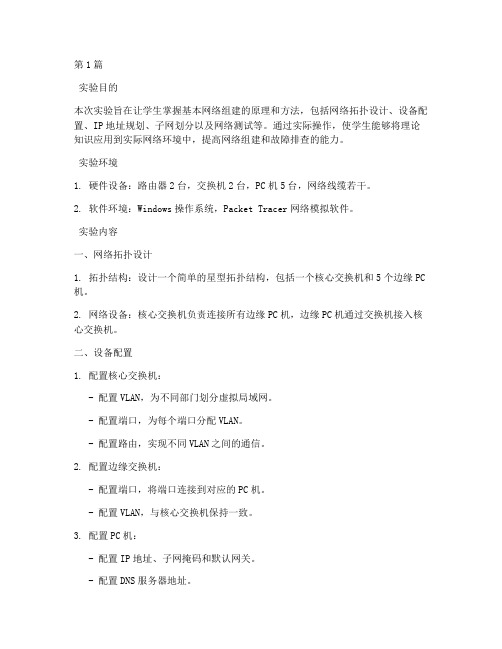
第1篇实验目的本次实验旨在让学生掌握基本网络组建的原理和方法,包括网络拓扑设计、设备配置、IP地址规划、子网划分以及网络测试等。
通过实际操作,使学生能够将理论知识应用到实际网络环境中,提高网络组建和故障排查的能力。
实验环境1. 硬件设备:路由器2台,交换机2台,PC机5台,网络线缆若干。
2. 软件环境:Windows操作系统,Packet Tracer网络模拟软件。
实验内容一、网络拓扑设计1. 拓扑结构:设计一个简单的星型拓扑结构,包括一个核心交换机和5个边缘PC 机。
2. 网络设备:核心交换机负责连接所有边缘PC机,边缘PC机通过交换机接入核心交换机。
二、设备配置1. 配置核心交换机:- 配置VLAN,为不同部门划分虚拟局域网。
- 配置端口,为每个端口分配VLAN。
- 配置路由,实现不同VLAN之间的通信。
2. 配置边缘交换机:- 配置端口,将端口连接到对应的PC机。
- 配置VLAN,与核心交换机保持一致。
3. 配置PC机:- 配置IP地址、子网掩码和默认网关。
- 配置DNS服务器地址。
三、IP地址规划与子网划分1. IP地址规划:采用192.168.1.0/24网段进行IP地址规划。
2. 子网划分:将192.168.1.0/24划分为两个子网,分别为192.168.1.0/25和192.168.1.128/25。
四、网络测试1. 测试设备连通性:使用ping命令测试PC机与核心交换机、边缘交换机以及其他PC机的连通性。
2. 测试路由功能:使用traceroute命令测试数据包从PC机到目标PC机的路由路径。
3. 测试VLAN功能:测试不同VLAN之间的通信是否正常。
实验步骤1. 搭建网络拓扑:在Packet Tracer中搭建实验拓扑,连接网络设备。
2. 配置设备:按照实验内容,对网络设备进行配置。
3. 规划IP地址与子网划分:规划IP地址,划分子网。
4. 测试网络:进行网络连通性、路由功能和VLAN功能的测试。

计算机网络实验指导书湖南工业大学计算机与通信学院网络工程系目录实验一 802.3协议分析和以太网 (3)一、实验目的 (3)二、预备知识 (3)三、实验环境 (4)四、实验步骤 (5)五、实验报告内容 (6)实验二 IP层协议分析 (7)一、实验目的 (7)二、实验环境 (7)三、实验步骤 (7)四、实验报告内容 (8)实验三 TCP协议分析 (9)一、实验目的及任务 (9)二、实验环境 (9)三、实验步骤 (9)四、实验报告内容 (10)实验四 HTTP和DNS分析 (11)一、实验目的及任务 (11)二、实验环境 (11)三、实验步骤 (11)四、实验报告内容 (12)实验一802.3协议分析和以太网一、实验目的1.分析802.3协议2.熟悉以太网帧的格式3.熟悉ARP报文的格式二、预备知识要深入理解网络协议,需要仔细观察协议实体之间交换的报文序列。
为探究协议操作细节,可使协议实体执行某些动作,观察这些动作及其影响。
这些任务可以在仿真环境下或在如因特网这样的真实网络环境中完成。
观察在正在运行协议实体间交换报文的基本工具被称为分组嗅探器(packet sniffer)。
顾名思义,一个分组嗅探器捕获(嗅探)计算机发送和接收的报文。
一般情况下,分组嗅探器将存储和显示出被捕获报文的各协议头部字段内容。
图1为一个分组嗅探器的结构。
图1右边是计算机上正常运行的协议(在这里是因特网协议)和应用程序(如:Web浏览器和ftp客户端)。
分组嗅探器(虚线框中的部分)是附加计算机普通软件上的,主要有两部分组成。
分组捕获库接收计算机发送和接收的每一个链路层帧的拷贝。
高层协议(如:HTTP、FTP、TCP、UDP、DNS、IP等)交换的报文都被封装在链路层帧(Frame)中,并沿着物理介质(如以太网的电缆)传输。
图1假设所使用的物理媒体是以太网,上层协议的报文最终封装在以太网帧中。
分组嗅探器的第二个组成部分是分析器。

目录实验一 CX-P通过以太网连接PLC (1)实验二以太网的FTP功能使用 (4)实验三以太网的E-mail功能使用 (7)实验四 Controller Link网络的数据链接表 (12)实验五 Compobus/D配置器软件操作 (16)实验六网络互连――路由表的设置 (22)实验七网络互连――跨网络的FINS通信 (27)实验九 FinsGateway软件使用 (30)实验九组态软件IFix基础 (34)实验十组态王基础 (42)附录A:FTP常用命令列表 (47)附录B:常用E-mail发送及响应命令格式 (48)实验一 CX-P通过以太网连接PLC一.实验目的:1.熟悉PLC的以太网的构成。
2.熟悉计算机以太网卡的相关参数设置。
3.熟悉CS1W-ETN21模块的IP地址的设置。
4.熟悉CX-P如何通过以太网与PLC进行连接。
二.实验内容:1.网络构成:如图1-1所示,它是由支持以太网的PLC(CS1,CJ1,CV系列)上的以太网单元(如CS1W-ETN21),以太网通信线缆(100BASE-T),网络集线器(HUB),个人计算机(带以太网卡)多台。
图1-1以太网构成2. 计算机以太网卡的参数设置:IP地址:XX . XX . XX . XX子网掩码:255.255.255.0(1) 其中IP地址的前三位,必须与整个以太网所有以太网单元的IP地址前三位相同.如上,网络中CS1W-ETN21的IP是:10.110.50.15(展板1、2)或10.110.50.16(展板3、4);则网络中各计算机以太网卡的IP地址可以从 10.110.50.1~10.110.50.254进行设置。
(2) 计算机以太网卡的IP地址最后一位必须与同一网络中其它计算机或PLC的IP地址最后一位不同。
3.CS1W-ETN21模块的IP地址的设置:(1) 首先通过串口使CX-P与PLC在线,打开I/O表,把CS1W-ETN21的单元设置打开,如图1-2所示设置IP地址和子网掩码,设置完毕下传到CS1W-ETN21单元。
实验1 网络基础与应用1.1 网络命令及应用【实验目的】通过实验,了解IP/TCP/UDP/ICMP等协议的结构及工作原理;熟悉并掌握常用网络命令的格式和使用方法。
【实验环境】两台以上装有Windows 2000/XP/2003操作系统的计算机。
【实验原理】本实验主要熟悉并使用常用的网络命令,包括:ping、ipconfig、netstat、tracert、net、at、nslookup等。
(1)pingping是使用频率极高的用来检查网络是否畅通或者网络连接速度快慢的网络命令,目的是通过改善特定形式的ICMP包来请求主机的回应,进而获得主机的一些属性。
用于确定本地主机是否能与另一主机交换数据包。
如果ping运行正确,就可以相信基本的连通性和配置参数没有问题。
通过ping命令,可以探测目标主机是否活动,可以查询目标主机的机器名,还可以配合arp命令查询目标主机的MAC地址,可以进行DDoS攻击,有时也可以推断目标主机操作系统,还可以直接ping一个域名来解析得到该域名对应的IP地址。
(2)ipconfig执行ipconfig/all,就会看到所有网络配置的基本信息,这些信息一般用来检测手工配置TCP/IP参数设置的正确性。
如果计算机和所在的局域网使用了DHCP(动态主机配置协议),那么执行ipconfig/all,可以了解计算机是否成功的租用到IP地址,如果租用到IP地址,则可以了解IP地址、子网掩码和默认网关等信息。
(3)netstatnetstat是一个功能强大的命令,用来显示计算机上网时与其他计算机之间详细的连接情况和统计信息(与IP、TCP、UDP和ICMP协议相关的统计数据)。
netstat命令一般用来检测本机各端口的网络连接情况。
(4)tracert用法:tracert IP地址或域名该命令用来显示数据包达到目的主机或经过每一个路由或网关的IP地址,并显示到达每个路由或网关所用的时间。
网络基础实验8:实现MiniHTTP服务实验目的熟悉HTTP协议、掌握安全通信原理的运用。
实验内容编写一个不需要WEB服务器的独立HTTP服务程序,并为该程序增加安全通信机制,防止网络攻击行为实验环境PC机、C++、C#或Java编程环境实验要求z不使用任何封装HTTP接口的类库或组件,也不使用任何服务端脚本程序如JSP、ASP、PHP等z按照标准的HTTP协议实现基本的GET和POST功能z服务端程序界面不做要求,使用命令行或最简单的窗体即可z本实验应组成小组来完成,2个服务程序应由不同人完成z功能要求如下:第一部分:1.应用层协议采用标准的HTTP2.开发2个独立的服务程序,既能接受HTTP请求,也能发出HTTP请求,其中一个服务程序监听在80端口,另1个监听在81端口3.每个服务程序输出2个页面,第1个页面是本服务程序所在机器的静态HTML 页面(采用Get方法),第2个页面是采用Post方法从另外1个服务程序获得的HTML页面。
第1个页面有一个跳转按钮,在浏览器上点击它可以从让服务程序发出HTTP请求给另外一个服务程序,获得其页面内容,然后输出到浏览器(不是把URL地址发给浏览器,让浏览器直接访问另外一个服务程序),如图所示(按数字顺序发生):4.使用标准的IE浏览器可以正常打开每个服务程序所在端口的第1个页面,并能互相跳转第二部分:5.在服务程序之间能正常访问后,给服务程序之间的HTTP访问接口增加加密和数字签名功能,页面返回时必须使用DES加密算法将页面内容加密,并且带上RSA数字签名,接收端的服务程序必须先核实数字签名是否正确,如果不正确,就在浏览器上显示错误信息,如果正确,则将页面解密后输出到浏览器,如图所示:1.实验步骤第一部分:z阅读相关标准文档,详细了解HTTP协议标准的细节,有必要的话按照实验2的方法研究真实网络协议z结合选择的编程环境,了解TCP服务类的使用z小组讨论:根据功能要求设计程序模块,并写出程序设计文档z小组分工:1个人负责编写HTTP协议的实现,1个人负责编写请求响应和页面解析z每个人负责编程实现自己那部分应用软件的功能z编程结束后,将2个服务程序同时运行z使用IE浏览器访问服务程序的URL地址,检查页面输出是否实现功能要求,如果有问题,查找原因,并修改,直至满足功能要求z使用多个客户端同时连接1个服务端,检查并发性第二部分:z阅读相关加密/解密、数字签名原理文档,详细了解加密/解密过程和数字签名过程z结合选择的编程环境,了解加密解密类、数字签名类的使用z小组分工:1人负责编写加密和数字签名,1人负责编写解密和核实签名z每个人负责编程实现自己那部分应用软件的功能z使用IE浏览器访问服务程序的监听端口,点击按钮跳转到第2个服务程序的页面,检查输出是否正确z直接访问第2个服务程序的URL地址,检查是否能正确访问实验时间6机时实验报告提交源代码和程序设计文档(包括分工说明、编程环境说明、功能模块划分、程序运行效果的屏幕截图)。
计算机网络实验 IMB standardization office【IMB 5AB- IMBK 08- IMB 2C】试验一利用wireshark抓包工具抓包一、实验名称使用网络协议分析仪 Wireshark二、实验目的1. 掌握安装和配置网络协议分析仪Wireshark的方法;2. 熟悉使用Wireshark工具分析网络协议的基本方法,加深对协议格式、协议层次和协议交互过程的理解。
三、实验内容和要求1. 安装和配置Wireshark的网络协议分析仪,下载地址。
2. 使用并熟悉Wireshark分析协议的部分功能。
四、实验环境1.Windows7 操作系统PC机器。
机器具有以太网卡一块,通过双绞线与局域网连接。
软件。
五、操作方法与实验步骤1:安装网络协议分析仪,从官网下载exe软件双击安装。
2:启用Wireshark进行试验。
:启动初始如下显示::分组捕获数据,并将捕获的数据保存为文件抓包实验数据.pcapng,当再次需要捕获时,可以打开文件在进行实验抓包。
:对数据进行协议分析。
在上部“俘获分组的列表”窗口中,有编号(No)、时间(Time)、源地址(Source)、目的地址(Destination)、协议(Protocol)、长度(Length)和信息(Info)等列(栏目),各列下方依次排列着俘获的分组。
中部“所选分组首部的细节信息”窗口给出选中帧的首部详细内容。
下部“分组内容”窗口中是对应所选分组以十六进制数和 ASCII 形式的内容。
无线网连接抓包实验数据如下图1本地连接网页抓包实验数据如下图2图 1图 2六、实验数据记录和结果分析1:网络抓包实验获取的数据如下图3图 32:使用过滤器过滤数据比如以下图4中的Time=4 作为过滤条件,可以将图2过滤为图三,如果你需要符合某些条件的数据,这种方案可以分组,减少数据量,因此可以提高效率。
图 4七、实验体会、质疑和建议1:通过使用抓包实验工具基本上掌握了有关网络的一些协议,然后接下来的实验依次对实验的数据进行分析,对协议进行分析,然后分析网络中的五层结构进行探究。
实验一、双绞线制作和测试及连接一、实验目的1.掌握RJ45头与双绞线的连接方法。
2.掌握工具的使用。
二实验材料与工具1.RJ45头2个,无屏蔽双绞线(1米)一条。
2.工具(RJ45钳一套、、双绞线BNC测线器一套)三、实验环境普通机房实验四、实验步骤A、双绞线的制作步骤:1、把双绞线的一端约2厘米的保护皮剥落,然后按不同的颜色把线分成独立的四组。
2、拆开每一组线,按一定的顺序(左起:白橙/橙/白绿/蓝/白蓝/绿/白棕/棕)把每一根导线都拉直,然后用RJ45工具钳把拉直的线约预留2厘米后剪平。
3、左手按紧剪平的线,把RJ-45(水晶)头套进,然后用力往上挤,直到导线顶住水晶头的外壳顶部,再用工具钳夹稳水晶头。
4、用测线器测试做好的双绞线是否可用?根据双绞线的T568B标准,为什么线的排布要按附表所示?实验二、局域网的组建实验(光纤及收发器连接使用)一、实验目的1.掌握安装对等网络协议的方法。
2.掌握共享资源的方法。
二、实验环境普通机房实验三、实验步骤1、TCP/IP属性设置(1)在桌面上,右键单击"网上邻居",在弹出菜单中选择"属性",进入网络窗口,如图,单击"属性"。
(2)进入如图2的【Internet协议(TCP/IP)】窗口以后,先单击如图3的【使用下面的IP地址】标签,配置本机的IP地址和子网掩码(每个正式入网的用户都被网络中心分配给了一个合法IP地址,不同的用户拥有各自不同的IP地址和相同的子网掩码,如有疑问请向网络中心查询)以及网关,DNS服务器,如图3所示。
图2 图32、标识计算机(略)3、文件共享A(1)选择要共享的文件夹或磁盘,单击鼠标右键,选择【属性】,:选择"共享"标签,弹出如下对话框。
(2)选择"共享该文件夹",输入共享名,设置用户数为"最多用户数","确定"后返回属性对话框。
(3)设置访问权限,在属性对话框中,选择"安全"标签,弹出如下对话框,可以根据自己的需要,更改安全控制权限。
B映射网络盘(1)双击桌面上的“网上邻居”;(2)双击“整个网络”,屏幕显示网上的所有工作组名;(3)双击某个工作组,屏幕显示该工作组内的所有计算机名;(4)双击其中的某个计算机名,屏幕上显示该计算机提供的各种共享资源;(5)鼠标移到某个共享图标上,单击右键,弹出一快捷菜单。
(6)单击“映射网络驱动器(M)…”,→在“映射网络驱动器”对话框中,选择驱动器名,缺省名为本地计算机最后一个盘符后的磁盘名,→单击“确定”。
4、网络打印机共享实验三、常用网络命令的使用一、实验目的1. 掌握常用网络命令的使用2、掌握netmeting的使用二、实验环境1.普通机房环境。
三、实验步骤(1)ipconfig命令功能:DOS界面的TCP/IP配置程序,可以查看和改变TCP/IP配置参数。
在默认模式下显示本机的IP地址、子网掩码、默认网关。
格式:IPconfig[参数]参数:/All:显示所有细节信息,包括主机名、结点类型、DNS服务器、NetBIOS范围标识、启用IP路由、启用WINS代理、NetBIOS解析使用DNS、适配器地址、IP地址、网络掩码、默认网关、DHCP服务器、主控WINS服务器、辅助WINS服务器、获得租用权等等。
/Batch[file]:将查询结果写入WINIPCFG.txt文件或者参数[file]指定的文件。
这是一个文本文件。
/renew_all:更新所有适配器。
/release_all:释放所有适配器。
实例:输入命令C:\IPconfig/all/batchmyip.txt则所有详细信息被写入myip.txt文件中: (2)TCP/IP配置程序WinIPconfig格式:WinIPcfgIP配置对话框功能:Windows98界面的TCP/IP配置程序,与DOS界面的TCP/IP配置程序功能相同,只是操作上更方便。
可以察看和改变TCP/IP配置参数。
在默认模式下显示本机的IP地址、子网掩码、默认网关。
在详细模式下显示所有信息(见图)。
(3)IP探测工具Ping格式:Ping目的地址[参数1][参数2][参数3]其中目的地址是指被探测主机的地址,既可以是域名,也可以是IP地址。
参数:-t:继续Ping直到用户终止。
-a:解析主机地址。
-n数值:发出的探测包的数目,默认值为4。
-l数值:发送缓冲区大小。
-f:设置禁止分割包标志。
-I数值:包生存时间,该数值决定了IP包在网上传播的距离。
-v:服务类型。
实例:为了节约上网费用,作为练习可以在脱机时输入本机地址localhost作为探测目标。
Ping localhost或者Ping 127.0.0.1得到的统计结果如下:Pinging any[127.0.0.1]with32 bytes of data:Reply from127.0.0.1:bytes=32 time<10ms TTL=128Reply from127.0.0.1:bytes=32time<10msTTL=128Reply from127.0.0.1:bytes=32time<10msTTL=128Reply from127.0.0.1:bytes=32time<10msTTL=128Ping statistics for 127.0.0.1:Packets:Sent=4,Received=4,Lost=0(0%loss),Approximate round trip times inmilli-seconds:Minimum=0ms,Maximum=0ms,Average=0ms以上为发出和回收包数目、包丢失率、平均路由时间等统计。
发出的四个探测包都成功返回,说明对方主机可以访问,并且得到了对方域名为Localhost的IP地址:127.0.0.1。
实验要求:MSDOS方式下运行ping命令,观察结果。
步骤1:ping 192.168.0.1步骤2:ping 192.168.0.1-t步骤3:ping 192.168.0.1–L1472步骤4:ping 192.168.0.1–Lxxxxx (xxxx为最大的数值,)步骤5:ping 192.168.0.254-f–L1400步骤6:ping 192.168.0.254-f-L1501步骤7:ping -L1472步骤8:ping -L1473分析结果:步骤4的通信XXXX的最大数值为多少?第5、6步的结果为什么不同?第7步和5、6步的关系怎么样。
(4) 跟踪路由工具TraceRT(TraceRoute)功能:查看从本地主机到目标主机的路由。
这是一个了解网络原理和工作过程的好工具,通过显示从本地主机到目标主机所经过的每一个主机地址及来回时间,你既可以了解一个数据包是如何在网络上经过迂回路由传送到目标主机,又可以分析阻塞发生在网络的哪一个环节。
格式:TraceRT[参数1][参数2]目标主机参数:-d:不解析目标主机地址。
-h:指定跟踪的最大路由数,即经过的最多主机数。
-j:指定松散的源路由表。
-w:以毫秒为单位指定每个应答的超时时间。
例如:实验要求:MSDOS方式下运行命令,记录结果。
步骤1:步骤2:分析结果中,到达网站经历了多少重路由器,比较大家的第一重路由是否一致,假如一致原因是什么,不一致原因又是什么?(5)网络路由表设置程序Route功能:查看、添加、删除、修改路由表条目。
格式:Route[-f][command[destination][MASKnetmask][gateway][METRICmetric]参数:-f:清除所有网关条目的路由表,如果该参数与其他命令组合使用,则清除路由表的优先级大于其他命令。
command:print:打印一个路由add:添加一个路由delete:删除一个路由change:修改一个存在的路由destination:指定目标主机。
masknetmask: mask后指定该路由条目的子网掩码,若未指定,则默认为255.255.255.255。
gateway:指定网关。
(6)net的使用例如:net send * hello(7)netmeeting的使用1.下面简单介绍一下Netmeeting的功能:(1)聊天(文字,语音,视频)都可以(2)白板,你可以和你的朋友共享一块黑板一起画图,是很好的信息交流工具。
(3)文件传递。
(4) 共享桌面、共享程序。
2.Netmeeting的使用:先运行Netmeeting,一般在―附件‖的―通讯‖里。
如果你第一次运行,请输入姓、名、email,位置(X小区)。
实验四、双机互连一、实验目的1.掌握交叉网线的制作方法。
2. 掌握双机互连的方法。
二实验材料与工具1.二块网卡、两个RJ45头、一段网线。
2. 工具(RJ45钳一套、双绞线BNC测线器一套)三、实验环境普通机房实验四、实验步骤1、利用网卡、双绞线实现双机互连:步骤如下:(1)制作一根交叉网线,直接电缆双机互连的双绞线制作方法不同于普通接线制作方法,即要进行错线(如图1),一端按照568B标准即顺序为白橙、橙、白绿、蓝、白蓝、绿、白棕、棕,另一端按照5681标准即顺序为白绿、绿、白橙、蓝、白蓝、橙、白棕、棕的原则做线。
(2)制作好的交叉网线的两个RJ-45头分别插入两个计算机的网卡接口,使两台计算机直接连接起来,中间不使用任何集线设备。
(3)硬件连接好了,现在开始安装软件。
在每台机器上将各自的网卡驱动程序安装好,然后安装TCP/IP通信协议。
(若电脑已装好这些软件,就不必再安装了)(4)双机设置IP地址:网卡默认使用的网络协议是TCP/IP,而系统在配置IP地址时缺省情况下是使用―自动获得IP地址‖,首先选择―使用下面的IP地址‖,然后在―IP地址‖栏中设置为―192.168.0.X‖,将子网掩码设置为―255.255.255.0‖就行了。
注意两台电脑的IP 地址不能相同。
(5)设置计算机名和工作组名:在“我的电脑”图标按右键,选择“属性”,再选择“网络标识”,分别输入每台计算机的计算机名和工作组名,注意两台机器的计算机名应该用不同名字来标识,而它们的工作组名必须是相同的。
(6)重新启动计算机,设置共享资源,这样就可以实现两机之间的通信和资源共享了。
2、利用直接电缆连接实现双机互连:(了解内容)特点:该方案最大的特点是简单易行、成本低廉,无需购买新设备,只需花几元钱购买一段电缆就够了,最大限度地节约了投资。
直接电缆连接既可以利用串口实现也可以利用并口来实现。
步骤如下:(1)连接电缆的制作,其中9针对9针的串口线最简单,只需三根连线,采用2—3、3—2、5—5的方法焊接即可;9针对25针的串口线采用2—3、3—2、5—7的方法焊接;25针对25针的串口线采用2—3、3—2、7—7的方法焊接。